Рамки, форматы, штампы и шаблоны для AutoCAD
Рамки для Автокада. Форматы. Штамп
Форматы листов чертежей должны соответствовать ГОСТ 2.301-68. Размер любого чертежа определяется размерами внешней рамки. В таблице приведены обозначения и размеры стандартных форматов листа в Автокаде, так званые, шаблоны рамок Автокад (Аutocad).
Форматы для Автокада
Чтобы создать чертеж в AutoCAD в соответствии с требованиями, нужно либо начертить штамп и рамку для Аutocad самостоятельно, либо использовать шаблоны рамок Автокад. Форматы и рамки для Автокада. Штампы или как изменить формат листа в Автокаде, читайте дальше.
Как сделать рамку в АвтокадеСуществует несколько подходов создания рамки для AutoCAD:
1) Начертить рамку для Аutocad и штамп в соответствии с размерами нужного формата листа в Автокаде, используя команду «Отрезок» или «Полилиния».
ПРИМЕЧАНИЕ:Самый быстрый способ построения рамки для autocad и штампа – с помощью динамического ввода, путем указания направления отрезка и задания его длины. При этом удобно подключить режим «ОРТО».
При этом удобно подключить режим «ОРТО».
Рамки для чертежей Автокад
2) Вставить штамп и рамку в чертеж, используя модуль СПДС Автокад (самый быстрый способ).
Автокад штампы
3) Скачать бесплатно шаблоны рамок Автокад.
4) Один раз сделать или скачать штамп и рамки разных форматов листа в Автокаде, а затем из них создать собственную библиотеку блоков.
Как в Автокаде вставить рамку и штамп с помощью модуля СПДС?Рассмотрим самый быстрый способ создания штампа и рамки для AutoCAD. Для этого воспользуемся модулем СПДС.
На вкладке СПДС есть панель «Форматы», где следует выбрать, соответственно, команду «Формат».
Штамп и рамка в Автокаде с помощью модуля СПДС
Далее все интуитивно понятно. Открывается диалоговое окно «Шаблоны листов», в котором необходимо выбрать нужный формат листа в Автокаде, например, рамка а1 Автокад. Затем следует указать точку вставки данного объекта.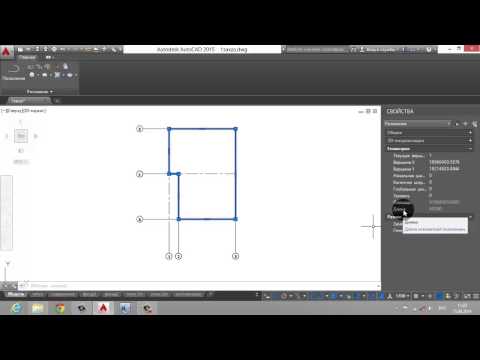 После проделанных действий в графическом пространстве появиться рамка а1 для Автокада.
После проделанных действий в графическом пространстве появиться рамка а1 для Автокада.
Шаблоны листов в AutoCAD
Таким образом, используя модуль СПДС, можно буквально в два щелчка мыши создать штамп и рамку для Аutocad нужного формата в соответствии с ГОСТ, изменить формат листа в Автокаде, оформить чертеж на листе, а также вывести проект на печать.
Шаблон чертежа Автокад
Наверняка каждый из вас замечал, что при создании нового файла в программе, т.е. при выполнении действий Меню – «Создать» — «Чертеж…» открывается окно выбора файлов (см. рис.). Именно в папке Template хранятся так называемые шаблоны AutoCAD.
Шаблоны AutoCAD
Под шаблоном чертежа подразумевается файл, хранящий настройки стилей для текста, размеров, таблиц, мультивыносок, а также слоев и, что не мало важно, единиц измерения. Можно также заготовить шаблоны рамок для Автокада и, конечно же, настроить листы. Причем шаблоны AutoCAD имеют расширение файлов *.dwt.
Так, к примеру, для создания чертежей, где в качестве единиц измерения используются британские — дюймы, нужно использовать файлы acad.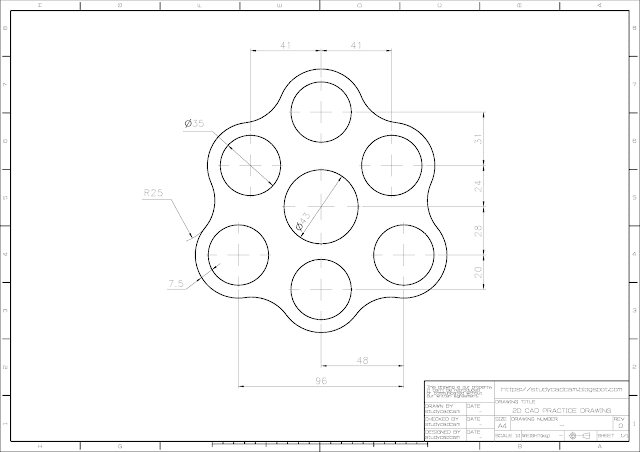 dwt, acadlt.dwt.Если чертеж должен быть выполнен в метрических единицах — миллиметрах, то используйте шаблоны acadiso.dwt или acadltiso.dwt.
dwt, acadlt.dwt.Если чертеж должен быть выполнен в метрических единицах — миллиметрах, то используйте шаблоны acadiso.dwt или acadltiso.dwt.
В нашем случае будем пользоваться шаблон acadiso.dwt — настройки данного файла полностью подходят для реализации наших проектов.
Большинство компаний используют шаблоны AutoCAD ГОСТ, соответствующие стандартам предприятия. Они часто применяют разные файлы шаблонов чертежей, в зависимости от требований проекта или клиента.
Создание собственного файла шаблона чертежаЛюбой чертеж (формат *.dwg) можно сохранить в качестве шаблона чертежа (формат *.dwt). Можно также открыть существующий файл шаблона чертежа, изменить его, а затем сохранить его снова, к примеру, под другим именем. Для этого необходимо выполнить Файл — Сохранить как — Шаблон чертежа AutoCAD.
AutoCAD dwt
Однако, прежде чем сохранять шаблон, его следует настроить. Итак, алгоритм создания шаблона в AutoCAD следующий:
- Создать и настроить текстовый и размерный стиль в соответствии с ГОСТ.

- Создать и настроить стиль для таблиц и мультивыносок.
- Создать основные слои, задать им имя, цвет и др. настройки.
- Создать и настроить листы в соответствии со стандартными форматами (А3, А4 и т.д.).
- Разместить на листах рамку и заполненный штамп.
- При необходимости, начертить/загрузить блоки и создать собственную библиотеку.
- Выполнить дополнительные настройки и построения по своему усмотрению.
Конечно же в интернете можно скачать шаблоны для Автокада, однако намного рациональнее один раз его самостоятельно создать в соответствии с собственными рабочими требованиями, и со временем, приобретя больше опыта, менять настройки для реализации тех или иных функциональных замыслов.Что ж, мой вам совет, настройте Автокад шаблоны листов нужных форматов, выполните пошагово алгоритм, приведенный в этой статье и сами увидите, насколько увеличиться скорость работы в программе.
Создание и использование шаблонов для работы в Autodesk Civil 3D
Общие сведения об использовании шаблонов
Создание любого чертежа в Civil 3D, как и в обычном AutoCAD, начинается с выбора шаблона.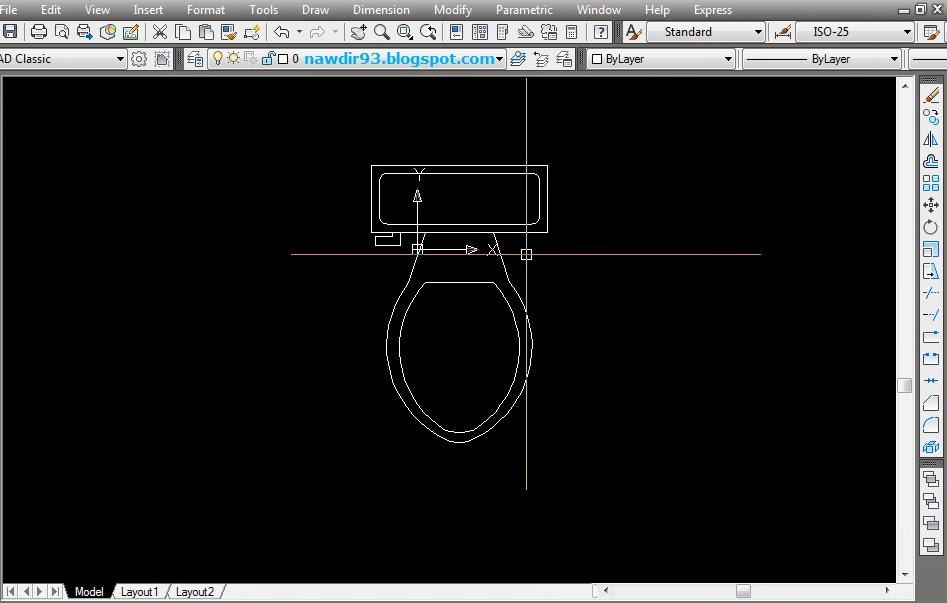 Шаблон — это файл в формате *.dwt, в котором хранятся настройки чертежа по умолчанию, список настроенных слоев, стили объектов и стили меток. Использование грамотно настроенного шаблона позволяет сохранить единообразие чертежей из проекта в проект и сократить время на оформление документации. При установке программы вам будет доступно несколько стандартных шаблонов для создания чертежей.
Шаблон — это файл в формате *.dwt, в котором хранятся настройки чертежа по умолчанию, список настроенных слоев, стили объектов и стили меток. Использование грамотно настроенного шаблона позволяет сохранить единообразие чертежей из проекта в проект и сократить время на оформление документации. При установке программы вам будет доступно несколько стандартных шаблонов для создания чертежей.
Если помимо Civil 3D вы установите пакет локализации для России (создание и использование шаблонов), то в вашем распоряжении окажутся еще несколько шаблонов, адаптированных под национальные стандарты. Они логично разделены на шаблоны для разных разделов:
- GP_Roads_RUS – шаблон для проектировщиков дорог и генеральных планов
- Pipes_RUS – шаблон для проектировщиков инженерных сетей
- Rails_RUS – шаблон для проектировщиков железных дорог
- Survey_RUS – шаблон для инженерных изысканий
Пакет локализации является бесплатным компонентом Civil 3D, и его можно скачать для установленной у вас версии программы (Country Kit 2019 на момент написания заметки не выпущен):
После загрузки:
- Распакуйте скачанный архив.

- Зайдите в Установку и удаление программ на компьютере.
- Найдите Autodesk Civil 3D нужной версии, выберите команду Изменить или Удалить.
- Выберите команду Добавление/удаление компонентов.
- Затем выберите команду Добавить компонент и укажите путь к распакованному файлу в формате *.xml. Нажмите «Ок».
- В окне выбора компонентов появится дополнительный пакет – Russia Content. Тут же можно создать ярлык на рабочем столе для запуска программы с пакетом локализации – Civil 3D Russia.
Стандартные шаблоны можно доработать, дополнить их необходимыми стилями и удалить ненужные, изменить значения по умолчанию для команд, создать дополнительные слои и переименовать существующие.
Таким образом, вы сможете создать пользовательский шаблон, разработанный в соответствии с правилами именования объектов и принятыми в организации требованиями к оформлению документации.
Любой шаблон можно установить в качестве шаблона по умолчанию.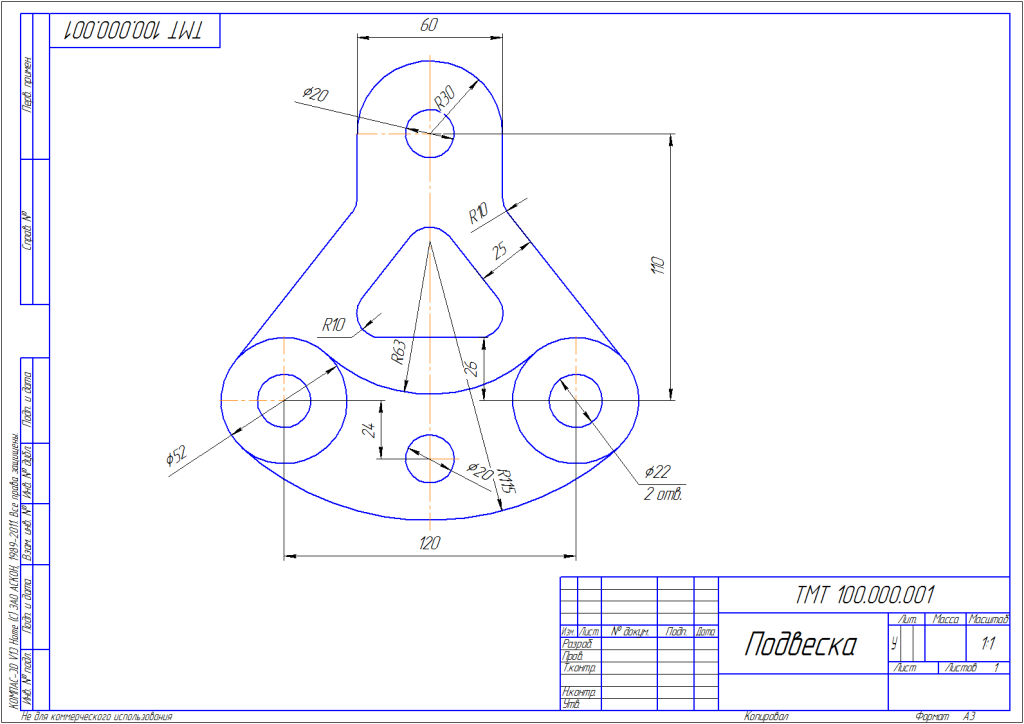 Выполните следующие настройки, и все последующие чертежи будут создаваться на основе выбранного шаблона:
Выполните следующие настройки, и все последующие чертежи будут создаваться на основе выбранного шаблона:
- Нажмите правой кнопкой мыши (ПКМ) в пространстве чертежа и зайдите в Настройки. (Рис. 1)
- На вкладке Файлы найдите
Если вы ведете работу на сервере, то рекомендуется и шаблон хранить в общедоступной сетевой папке. Также следует настроить права доступа к файлу шаблона, чтобы его редактирование было доступно только ответственному лицу – таким образом вы обезопасите шаблон от бездумного редактирования, потери единообразия или случайного его удаления.
Настройки шаблона
Давайте откроем шаблон и посмотрим, что же там можно редактировать и изменять. Я обращу ваше внимание лишь на некоторые основные параметры.
В Области инструментов Autodesk Civil 3D перейдите на вкладку Параметры, нажмите ПКМ на название шаблона и зайдите в Редактирование параметров чертежа.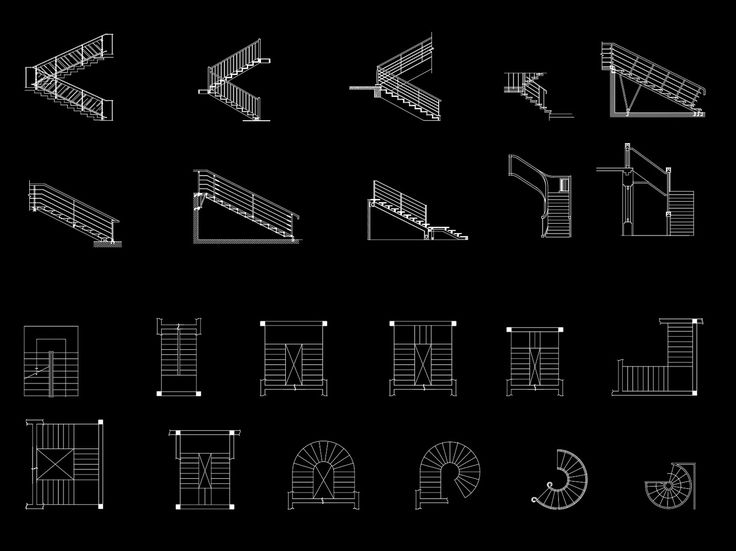 (Рис.4 и 5)
(Рис.4 и 5)
На вкладке Единицы измерения и зона обратите внимание на единицы чертежа – работая в метрической системе мер, следует использовать метры. (Рис.6)
Еще советую проверять единицы для изменения вставленных объектов. Для того, чтоб это сделать, необходимо в командной строке ввести команду Единицы. (Рис. 7)
Но вернемся в Параметры чертежа. На вкладке Слои объекта вы можете указать, на каких слоях будут создаваться объекты чертежа. Обратите внимание: если вы изменяете имя какого-либо слоя в Диспетчере слоев, например, я изменю имя слоя, на котором создаются все поверхности – ГП_Поверхность, на другое – Инфарс_Поверхность, то в Параметрах чертежа на вкладке Слои объекта слой для поверхностей автоматически не меняется. Чтобы все последующие поверхности создавались на нужном слое в настройках слоя объекта, необходимо выбрать переименованный слой.
На вкладке Перечень сокращений можно изменить текст сокращений и аббревиатур для настройки меток трассы и профиля. (Рис. 10)
На вкладке Параметры среды можно настроить значения по умолчанию для различных параметров Civil 3D, в том числе и для единиц измерения. Если вы уже работали в Civil 3D, то помните частенько появляющееся окно просмотра событий. На этой вкладке окно просмотра событий можно отключить (если вы видите в этом необходимость).
В Области инструментов, на вкладке Параметры можно заняться настройкой стилей объектов, меток, также можно изменить параметры команд по умолчанию. Давайте для примера посмотрим на редактирование параметров команды CreateSurface
(создание поверхности).
Удалить можно только тот стиль, который не применяется в шаблоне. Если вы хотите найти, для каких команд конкретный стиль назначен стилем по умолчанию, нажмите на него ПКМ и выберите команду Найти ссылки. (Рис.13)
(Рис.13)
Добавление стилей в шаблон
Настроенные стили можно импортировать из других чертежей или шаблонов.
Первый способ – это вручную перетащить нужный стиль из чертежа в чертеж. Для этого необходимо:
- Открыть два чертежа в одном Civil 3D: чертеж, откуда нужно скопировать стиль и чертеж, куда его нужно вставить. Сделать активным чертеж, в который нужно добавить новый стиль.
- В Области инструментов перейти на вкладку Параметры, переключиться в режим Главного представления
- Развернуть параметры чертежа, из которого вам необходимо забрать какой-либо стиль, и найти необходимый стиль.
- Зажать этот стиль левой кнопкой мыши и параллельно перетянуть в текущий чертеж.
Второй способ – импортировать стили из другого чертежа с помощью команды. Для этого необходимо:
- Перейти на ленте на вкладку Управление.
 На панели Стили найти команду Импорт.
На панели Стили найти команду Импорт. - Выбрать, из какого чертежа вы хотите импортировать стили.
- Выбрать, какие именно стили нужно добавить, удалить или обновить.
Да, грамотная настройка шаблона требует времени на создание и тестирование полученного файла. Да, вряд ли удастся создать шаблон, который будет содержать в себе настройки на все случаи жизни. Но, настроив хотя бы те стили объектов и меток, которые повторяются из проекта в проект, настроив команды «под себя», вы сможете ускорить процесс создания и оформления документации.
На нашем курсе «Autodesk Civil 3D: Генеральный план. Базовый курс» для учебы мы используем адаптированный шаблон, который после обучения вы забираете с собой.
Работа с шаблонами чертежей (DWT)
Быстрое видео
Мощный совет: упростите шаблон .DWT
- Открытие одного из стандартных шаблонов Land F/X или AutoCAD
- Не нашли нужный шаблон? Загрузить!
- Загрузка стандартных шаблонов Land F/X (LAFX)
- Загрузка шаблонов AutoCAD (ACAD) по умолчанию
- Создание ваших шаблонов
- Установка единиц чертежа
- Установка PSLTSCALE и LTSCALE на 1
- Установка UCSFOLLOW на 0
- Важно! Не создавайте и не открывайте проект Land F/X при создании шаблона чертежа
- Сохранение ваших шаблонов
- Сохранение шаблона в резервной папке
- Перенаправление параметров САПР из расположения шаблона по умолчанию
- Сохранение шаблона в пути к папке AutoCAD
- Установка шаблона в качестве файла шаблона по умолчанию для QNEW
- Открытие шаблона
- Открытие шаблона QNEW
- Открытие шаблона из меню «Файл»
- Открытие шаблона на экране «Начало работы» AutoCAD
- Сохранение открытого шаблона в виде файла чертежа САПР (DWG)
- Связанные вебинары
Настройка шаблона чертежа САПР гарантирует, что при открытии нового чертежа САПР вы открываете чистый файл с правильными единицами измерения. Шаблон — полностью чистый чертеж без настроек слоя — сохраняется в настройках САПР в виде файла DWT. Вам следует создать шаблон для каждого параметра единицы измерения, который вы планируете использовать. Например:
Шаблон — полностью чистый чертеж без настроек слоя — сохраняется в настройках САПР в виде файла DWT. Вам следует создать шаблон для каждого параметра единицы измерения, который вы планируете использовать. Например:
- Если вы работаете с британскими единицами измерения, создайте один шаблон для архитектурных или инженерных дюймов и один для десятичных футов.
- Если вы работаете в метрических единицах, создайте один шаблон для десятичных миллиметров и один для десятичных метров.
Шаблон чертежа отличается от шаблона проекта Land F/X. Узнайте больше о шаблонах проектов Land F/X.
Открытие одного из стандартных шаблонов Land F/X или AutoCAD
Ваша установка AutoCAD или F/X CAD поставляется с несколькими файлами шаблонов, каждый из которых доступен на экране «Начало работы», который появляется при открытии AutoCAD.
Любые файлы шаблонов чертежей, которые вы уже использовали, должны быть перечислены в меню New на этом экране.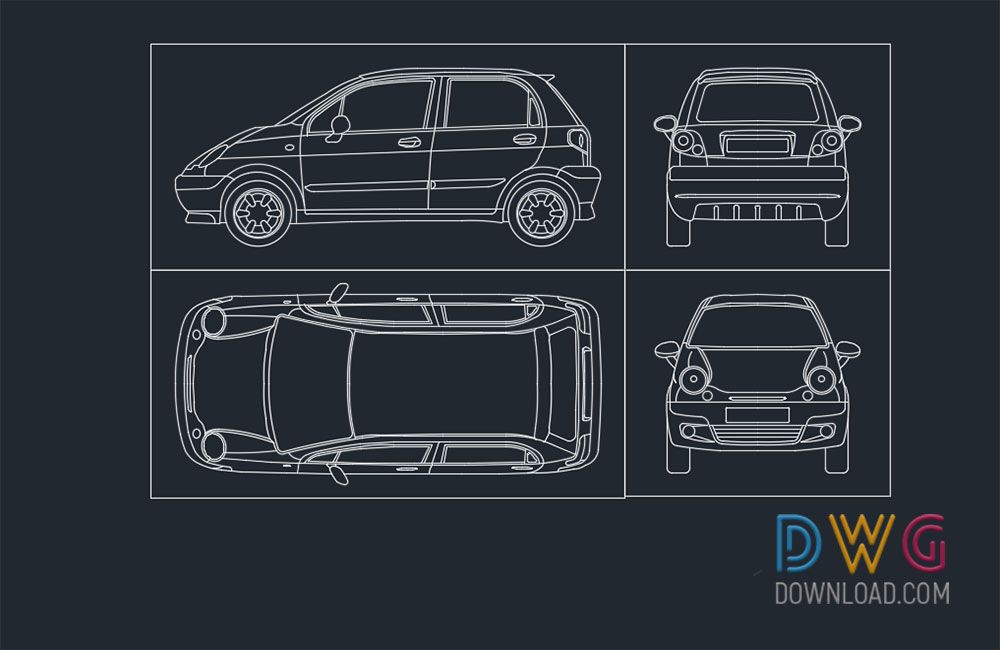 Если вы видите здесь нужный шаблон, выберите его, чтобы открыть этот шаблон.
Если вы видите здесь нужный шаблон, выберите его, чтобы открыть этот шаблон.
Не нашли нужный шаблон? Щелкните Обзор шаблонов .
Если щелкнуть Browse Templates , откроется диалоговое окно Select Template . Здесь вы должны увидеть все файлы шаблонов чертежей AutoCAD (ACAD) и Land F/X (LAFX) по умолчанию.
Шаблоны Land F/X по умолчанию:
- LAFX-ARCH-INCHES.dwt (британские единицы, архитектурные дюймы)
- LAFX-DECIMAL-FEET.dwt (британские единицы, десятичные футы)
- LAFX-DECIMAL-METERS.dwt (Метрические единицы, метры)
- LAFX-DECIMAL-MILLIMETERS.dwt (метрические единицы, миллиметры)
Основные шаблоны AutoCAD по умолчанию:
- акад. дедвейт (британские единицы)
- acadiso.
 dwt (метрические единицы)
dwt (метрические единицы)
Чтобы включить экран Начало работы , установите для системной переменной STARTUP значение 2 , а для системной переменной STARTMODE значение 1 :
- . Введите STARTUP в командной строке AutoCAD и нажмите Введите . Когда будет предложено установить значение, введите 2 и нажмите Введите .
- Введите STARTMODE в командной строке AutoCAD и нажмите Введите . Когда будет предложено установить значение, введите 1 и нажмите Введите .
Если вы предполагаете, что будете использовать как имперскую, так и метрическую системы измерения, вам потребуется создать отдельный шаблон из каждого из этих двух файлов.
Если вы видите здесь нужный шаблон, дважды щелкните его, чтобы открыть. Затем вы можете приступить к созданию своего шаблона на основе этого шаблона по умолчанию.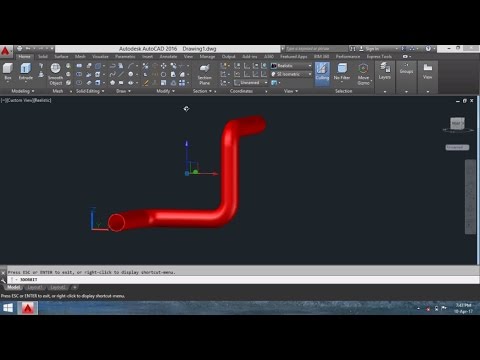 Не нашли нужный шаблон? Вы можете легко скачать его.
Не нашли нужный шаблон? Вы можете легко скачать его.
Не нашли нужный шаблон? Загрузить!
Загрузка стандартных шаблонов Land F/X (LAFX)
Ищете шаблоны чертежей Land F/X по умолчанию? Используйте ссылку ниже, чтобы загрузить их в виде zip-файла.
LAFX Templates.zip
Дважды щелкните загруженный zip-файл с именем LAFX Templates , чтобы извлечь его. Теперь вы увидите папку с именем LAFX Templates 9.0084 в том же месте, что и загрузка. Следуйте нашим инструкциям, чтобы сохранить шаблон в пути к папке AutoCAD.
Теперь вы сможете открыть шаблон на экране «Начало работы».
Загрузка стандартных шаблонов AutoCAD (ACAD)
Вы можете скачать шаблоны чертежей для своей годовой версии САПР по одной из ссылок ниже:
- AutoCAD или F/XCAD 2023
- AutoCAD или F/XCAD 2022
- AutoCAD или F/X CAD 2021
- AutoCAD или F/XCAD 2020
- AutoCAD или F/XCAD 2019
В зависимости от вашей версии САПР вы также можете загрузить шаблоны, открыв САПР и выбрав Получить больше шаблонов в Интернете в разделе ШАБЛОНЫ в разделе Новые на экране «Начало работы».
Вы попадете на страницу Autodesk со ссылками на файлы шаблонов для вашей годовой версии AutoCAD или F/X CAD.
Помните: вам понадобится файл acad.dwt для имперских единиц или файл acadiso.dwt для метрических единиц.
Создание шаблонов
Повторите следующие шаги для каждой единицы измерения, которую вы планируете использовать в своих чертежах.
Настройка единиц чертежа
Откройте новый чертеж САПР. Введите Units в командной строке и нажмите Введите .
Откроется диалоговое окно Единицы чертежа . Установите в меню типа и шкалы вставки настройку единицы измерения, которую вы планируете использовать.
Если вы работаете с имперскими единицами измерения, вам нужно будет сделать один шаблон для архитектурных или инженерных дюймов и один для десятичных футов.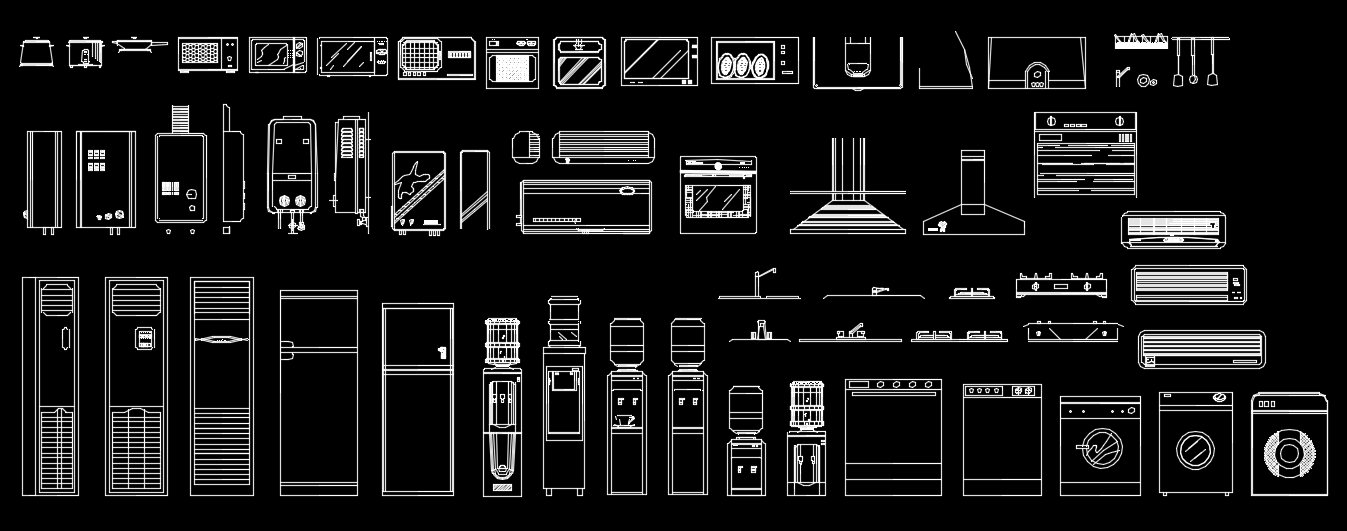
Метрические единицы всегда десятичные. Если вы работаете в метрических единицах, вам нужно будет сделать один шаблон в десятичных миллиметрах и один в десятичных метрах.
Установка PSLTSCALE и LTSCALE на 1
Откройте одну из вкладок Макет. Теперь вы должны быть в Paper Space.
Установка масштаба типа линий пространства листа (PSLTSCALE) и масштаба типа линий (LTSCALE) на 1 гарантирует правильное отображение типов линий как в пространстве модели, так и в пространстве листа. Для получения дополнительной информации см. нашу страницу документации LTSCALE.
Установка масштаба типа линий пространства листа (PSLTSCALE) на 1
Введите PSLTSCALE в командной строке и нажмите Введите .
Когда будет предложено установить значение, введите 1 и нажмите Введите . Масштаб типа линии вашего бумажного пространства теперь должен быть установлен на 1.
Установка масштаба типа линий пространства модели (LTSCALE) на 1
Введите LTSCALE в командной строке и нажмите Введите .
Когда будет предложено установить значение, введите 1 и нажмите Введите . Масштаб типа линии вашего пространства модели теперь должен быть установлен на 1.
Установка UCSFOLLOW на 0
Установка для системной переменной UCSFOLLOW значения 0 гарантирует, что вы сможете продолжать правильно просматривать свой чертеж на виде в плане, если вы создадите пользовательскую систему координат (UCS).
Находясь в пространстве листа, введите UCSFOLLOW в командной строке. Когда будет предложено установить значение, введите 0 и нажмите Введите .
Вот и все. Ваш шаблон готов, и вы готовы его сохранить.
Важно! Не открывайте и не создавайте проект Land F/X при создании шаблона чертежа Ваш шаблон рисунка не должен иметь связанный с ним проект Land F/X. При создании шаблона чертежа не создавайте и не добавляйте проект Land F/X. Если вы это сделаете, один и тот же проект будет автоматически назначаться каждому новому создаваемому вами чертежу, что потенциально может вызвать любое количество проблем, если вы забудете назначить его с новым проектом. Оставьте свой шаблон без проекта, а затем создавайте новый проект каждый раз, когда начинаете новый рисунок.
При создании шаблона чертежа не создавайте и не добавляйте проект Land F/X. Если вы это сделаете, один и тот же проект будет автоматически назначаться каждому новому создаваемому вами чертежу, что потенциально может вызвать любое количество проблем, если вы забудете назначить его с новым проектом. Оставьте свой шаблон без проекта, а затем создавайте новый проект каждый раз, когда начинаете новый рисунок.
Уже создали проект с открытым шаблоном? Следуйте нашим инструкциям, чтобы отменить связь проекта Land F/X с шаблоном чертежа AutoCAD.
Шаблон чертежа отличается от шаблона проекта Land F/X. Узнайте больше о шаблонах проектов Land F/X.
Сохранение ваших шаблонов
При сохранении шаблонов чертежей каждый из них сохраняется в двух разных местах:
- . Место для резервного копирования по вашему выбору (обычно папка на вашем компьютере)
- Папка шаблона в пути к папке AutoCAD
Сохранение шаблона в резервной папке
Выберите Сохранить как в меню AutoCAD File или нажмите клавиши CTRL + SHIFT + S .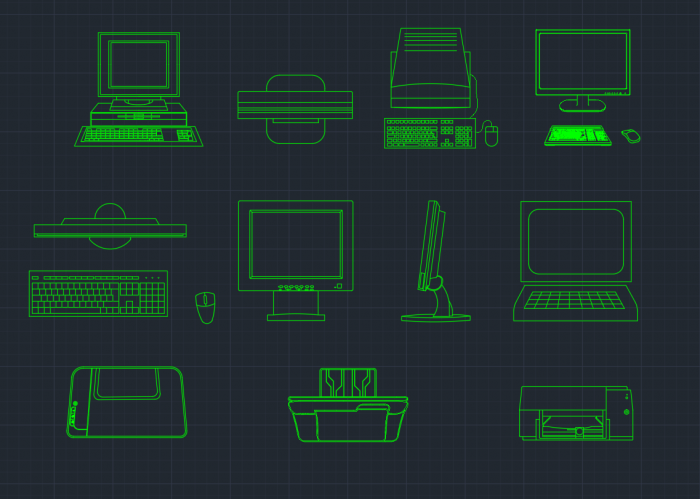
Перейдите в нужное место и сохраните шаблон.
Мы рекомендуем поддерживать Шаблоны Папка для хранения всех ваших шаблонов.
Если в вашем офисе используется общий сервер, папка с вашими шаблонами должна быть сохранена на этом сервере, что обеспечит:
- Все установки офисных САПР могут ссылаться на него.
- Любые будущие изменения в файлах шаблонов будут немедленно обновлены для всех пользователей.
Сохраните свой шаблон как шаблон чертежа AutoCAD (.dwt) .
Перенаправление параметров САПР из расположения шаблона по умолчанию
Теперь, когда вы сохранили свой шаблон, вам нужно сообщить САПР об этом местоположении, указав параметры САПР в стороне от этого места.
Введите Параметры в командной строке и нажмите . Введите , чтобы открыть диалоговое окно Параметры .
Выберите вкладку Файлы .
Щелкните значок плюса ( + ) рядом с записью Параметры шаблона .
Категория Настройки шаблона расширится.
Расширьте Местоположение файла шаблона чертежа , щелкнув значок плюса ( + ).
Выберите файл в этой категории и нажмите Browse .
Перейдите к папке, которую вы выбрали в шагах «Место хранения резервной копии» выше, и нажмите OK .
Выбранное вами местоположение теперь будет отображаться под Местоположение файла шаблона чертежа .
Щелкните Применить , чтобы сохранить выбор.
Сохранение шаблона в папке AutoCAD Путь
Выберите Сохранить как в меню AutoCAD File или нажмите клавиши CTRL + SHIFT + S .
Выберите параметр Шаблон чертежа AutoCAD (.dwt) в меню Файлы типа .
Вы автоматически попадете в папку Template в пути к папке AutoCAD.
Сохраните свой шаблон в этом месте.
Для справки: этот путь — C:\Users\имя пользователя\AppData\Roaming\Autodesk\20xx\RXX.X\enu\Template (где 20xx — версия CAD вашего года, а RXX.X зависит от версии CAD вашего года).
Установка шаблона в качестве файла шаблона по умолчанию для QNEW
Если вы хотите открыть шаблон, команда QNEW открывает выбранный вами шаблон.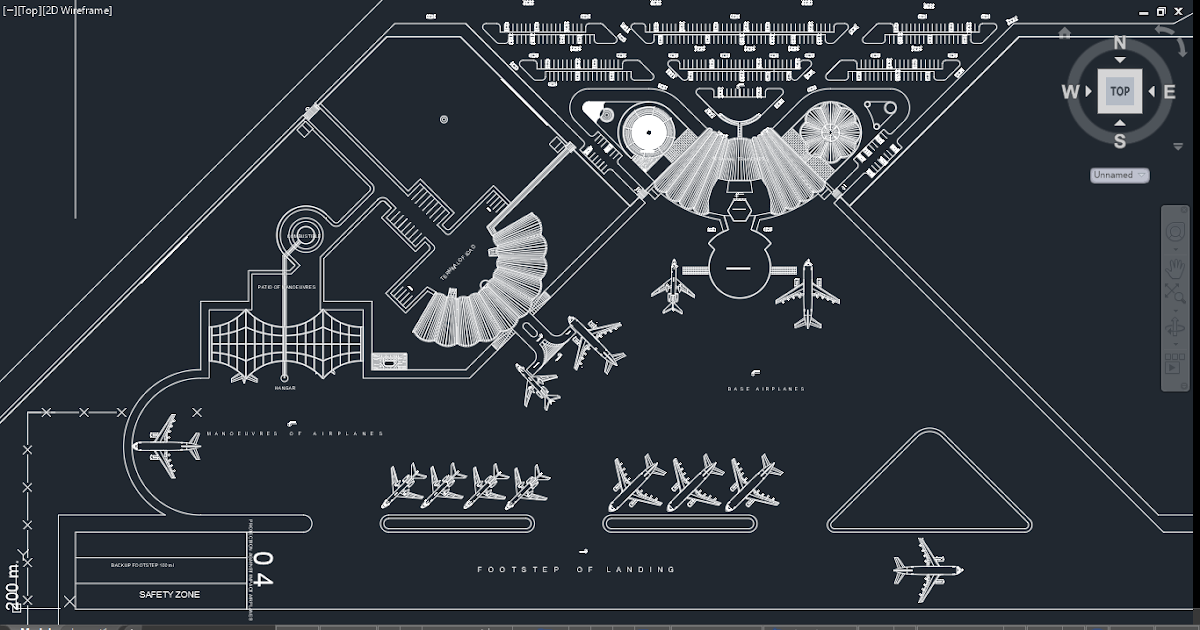 Чтобы выбрать шаблон, который будет открываться при выполнении команды БСОЗДАТЬ, необходимо добавить его на вкладку Файлы в Параметры диалоговое окно. Выполните следующие шаги для шаблона, который вы планируете использовать чаще всего.
Чтобы выбрать шаблон, который будет открываться при выполнении команды БСОЗДАТЬ, необходимо добавить его на вкладку Файлы в Параметры диалоговое окно. Выполните следующие шаги для шаблона, который вы планируете использовать чаще всего.
Введите Параметры в командной строке и нажмите . Введите , чтобы открыть диалоговое окно Параметры .
Выберите вкладку Файлы .
Щелкните значок плюса ( + ) рядом с Параметры шаблона запись.
Категория Настройки шаблона расширится.
Разверните имя файла шаблона по умолчанию для QNEW , щелкнув значок плюса ( + ).
Выберите файл в этой категории (здесь вы можете просто увидеть слово None ). Нажмите Обзор .
Нажмите Обзор .
Вы попадете в папку Template , в которой вы сохранили свой шаблон.
Щелкните свой шаблон, чтобы выделить его, затем нажмите Открыть .
Ваш шаблон теперь будет шаблоном по умолчанию для команды QNEW .
Нажмите Применить , чтобы сохранить изменения.
Открытие ваших шаблонов
Открытие шаблона QNEW
Чтобы открыть шаблон, который вы сохранили как QNEW по умолчанию, введите QNEW в командной строке. Ваш шаблон откроется.
Немедленно сохраните шаблон как файл чертежа САПР (DWG).
Открытие шаблона из меню «Файл»
Выберите Open в меню CAD File или нажмите клавиши CTRL + O .
В диалоговом окне Select File перейдите к шаблону, который хотите использовать.
Выберите его и нажмите Открыть .
Немедленно сохраните свой шаблон как файл чертежа САПР (DWG).
Открытие шаблона на экране «Начало работы» AutoCAD
Вы также можете получить доступ к своим шаблонам из меню Templates на экране AutoCAD Get Started .
Чтобы включить экран Начало работы , установите для системной переменной STARTUP значение 2 , а для системной переменной STARTMODE значение 1 9.0084 :
- Введите STARTUP в командной строке AutoCAD и нажмите Введите . Когда будет предложено установить значение, введите 2 и нажмите Введите .
- Введите STARTMODE в командной строке AutoCAD и нажмите Введите . Когда будет предложено установить значение, введите 1 и нажмите Введите .

После того, как вы сохраните свои шаблоны, вы сможете открыть их из меню, изображенного ниже.
Сохранение открытого шаблона в виде файла чертежа САПР (DWG)
Когда вы впервые открываете шаблон для использования в качестве основы для чертежа, убедитесь, что вы сразу же сохранили его как чертеж САПР.
Выберите Сохранить как в меню Файл .
Перейдите к месту, где вы хотите сохранить рисунок.
Дайте чертежу имя и сохраните его как файл DWG.
В большинстве случаев вам потребуется выбрать самый последний из доступных форматов DWG (например: AutoCAD 2013 Drawing ).
Связанные веб-семинары
- Все о шаблонах: Слово «шаблон» может относиться к нескольким компонентам в системах AutoCAD и Land F/X.
 Мы разбираем различные типы доступных вам шаблонов, включая шаблоны чертежей (DWT) и шаблоны проектов Land F/X, и даем несколько полезных советов по их использованию в ваших интересах. (1 час 4 мин)
Мы разбираем различные типы доступных вам шаблонов, включая шаблоны чертежей (DWT) и шаблоны проектов Land F/X, и даем несколько полезных советов по их использованию в ваших интересах. (1 час 4 мин)
30X40 Мастерская дизайна Шаблон AutoCAD
Сэкономьте при покупке нашего пакета AutoCAD : шаблоны, основные надписи, титульные листы, общие примечания, символы, легенды, осветительные и силовые блоки вместе.
Возникли трудности с созданием чертежей презентационного качества в AutoCAD? Этот шаблон — ваше решение.
Вы получите:
- Привлекательная графика прямо из коробки без суеты и экспериментов
- Пример типов и стилей линий, которые эффективно взаимодействуют как с клиентами, так и с подрядчиками
- Небольшой образец плана этажа + высота для справки
- Минималистичная, хорошо продуманная основная надпись
- Настройки художественного пера для плоттера
Представьте себе, что вы начинаете новый чертеж без необходимости отслеживать все ваши любимые размеры и стили текста, титульный лист, все ваши любимые блоки, обозначения и настройки, которые вы использовали в последнем проекте. Это все в одном месте, и оно включает в себя инструкции о том, как вы можете настроить его, чтобы создать свои собственные стили.
Это все в одном месте, и оно включает в себя инструкции о том, как вы можете настроить его, чтобы создать свои собственные стили.
Использование файла шаблона гарантирует, что каждый чертеж каждый раз начинается с правильных настроек и стандартных блоков, всего одним щелчком мыши. Включенные файлы помогут вам воспроизвести простой графический стиль, который Эрик Рейнхольдт использует для всех своих работ по архитектуре жилых домов в САПР в своей студии 30X40 Design Workshop.
Что включено?Следующие документы включены в один zip-файл + совместимы с обоими MAC + PC версии AutoCAD (включая версии 2013/2018). **Выберите метрические или британские единицы измерения**
> Инструкции по началу работы (PDF) — 5 страниц
> Шаблон плана этажа AutoCAD (.dwt) – **Шаблоны для метрических и имперских единиц**
- Arch D (24″ x 36″) + Основные надписи формата A1 (841×594) (дополнительные основные надписи с нашим новым пакетом основных надписей)
- Вес линии + типы линий
- Текст + размерные стили
- Британские: 3″, 1 1/2″, 1″, 1/2″, 1/4″, 1/8″, 1/16″
- Метрическая система: 1:5, 1:10, 1:25, 1:50, 1:100, 1:200
- Базовая настройка слоя
- Стили/цвета затенения
- Типовые блоки аннотаций
- Мебельные блоки
- Минималистский набор контурных блоков, используемых компанией 30X40
- Динамические дверные и оконные блоки (зависит от версии)
- Небольшой образец плана этажа
- Небольшая пробная высота с компоновкой линии дерева
- Схема пути солнца (необходимо изменить в зависимости от местоположения вашего сайта и широты)
> Таблица цветов (. ctb) с предустановленными настройками пера, шириной и цветами
ctb) с предустановленными настройками пера, шириной и цветами
> Образец чертежа плана этажа (PDF)
Основная надпись включена в шаблон (см. также наш пакет расширения основной надписи)
Что НЕ включено:
- План этажа + внутренние фасады показаны ниже. Они показывают линии, которых можно достичь с помощью шаблона. Если вам нужен файл AutoCAD .dwg для планов этажей, плана фундамента и плана крыши для приведенного ниже проекта, его можно приобрести здесь.
- Основная надпись, показанная ниже, доступна для отдельной загрузки здесь (она также включает несколько размеров, титульные листы и лист общих примечаний с легендой символов)
План этажа, как это реализовано в проекте Outpost, на 30×40 (этот файл .dwg можно приобрести здесь . Д.
Внутренние фасады, реализованные в проекте The Outpost компанией 30X40 (данный .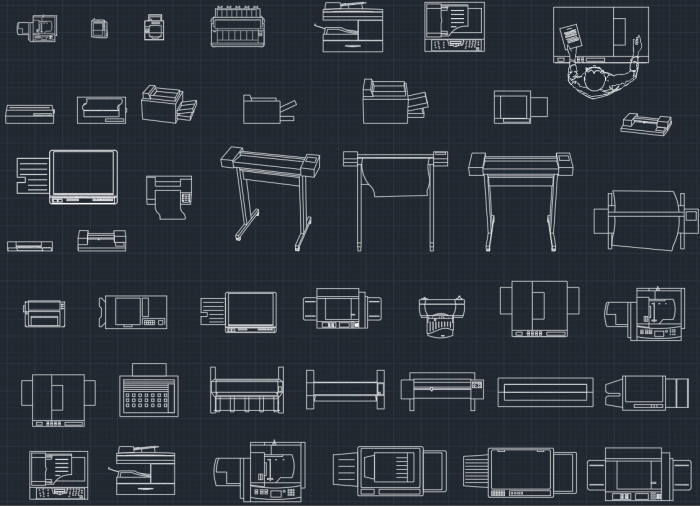 dwg/.pdf не включен)
dwg/.pdf не включен)
СОВМЕСТИМОСТЬ ВЕРСИЙ:
Эти файлы предназначены для использования с версиями 2013 (и новее) AutoCAD и AutoCAD LT. Хотя возможно, что они также могут работать с более ранними версиями и/или другими программами САПР, предназначенными для чтения файлов AutoCAD, мы не можем гарантировать, что они будут работать.
Хотите все шаблоны AutoCAD 30X40 (электротехника, основные надписи, обложка, примечания, условные обозначения)? Купить набор здесь.
Это курс? Научит ли меня пользоваться AutoCAD?
Нет, это шаблон цифрового чертежа для использования в AutoCAD. Вы должны знать, как использовать AutoCAD, чтобы использовать шаблон.
Я использую более раннюю версию AutoCAD, будет ли это работать с ней? Что я потеряю, перейдя на более старую версию?
Подтверждено, что шаблон работает с версиями 2013 и новее. К сожалению, я не знаю, как будет вести себя шаблон или какие аспекты могут работать по-другому в более ранних версиях. Поиск в Google часто дает лучшие ответы, относящиеся к вашей версии программного обеспечения.
К сожалению, я не знаю, как будет вести себя шаблон или какие аспекты могут работать по-другому в более ранних версиях. Поиск в Google часто дает лучшие ответы, относящиеся к вашей версии программного обеспечения.
Какие масштабы включены для размеров и стилей текста?
См. поле описания выше.
Каковы ваши правила возврата?
Поскольку это цифровые активы, которые вы получаете сразу после покупки, я не могу предложить возмещение.
Блоки заголовков какого размера включены?
См. поле описания выше. Если вам нужно больше, ознакомьтесь с нашей основной надписью + пакетом титульных листов, ссылка на который приведена выше.
Включает ли это также файл .dwg с планом этажа в формате PDF?
Нет, это не так. Наше страхование профессиональной ответственности не разрешает совместное использование файлов САПР этого типа. Они защищены авторским правом, инструменты обслуживания. PDF показывает все детали + настройки, которые мы используем, так что вы можете воссоздать его.
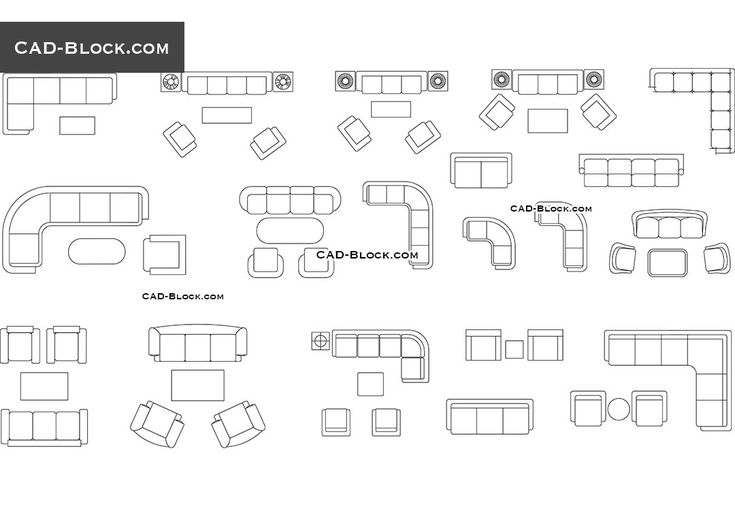

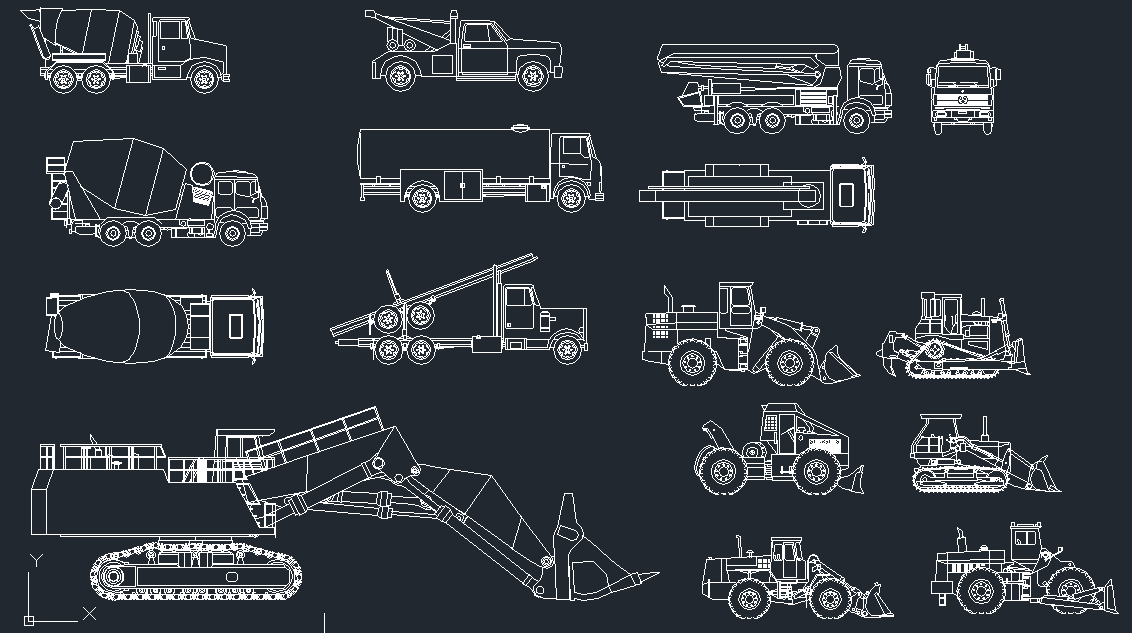 На панели Стили найти команду Импорт.
На панели Стили найти команду Импорт.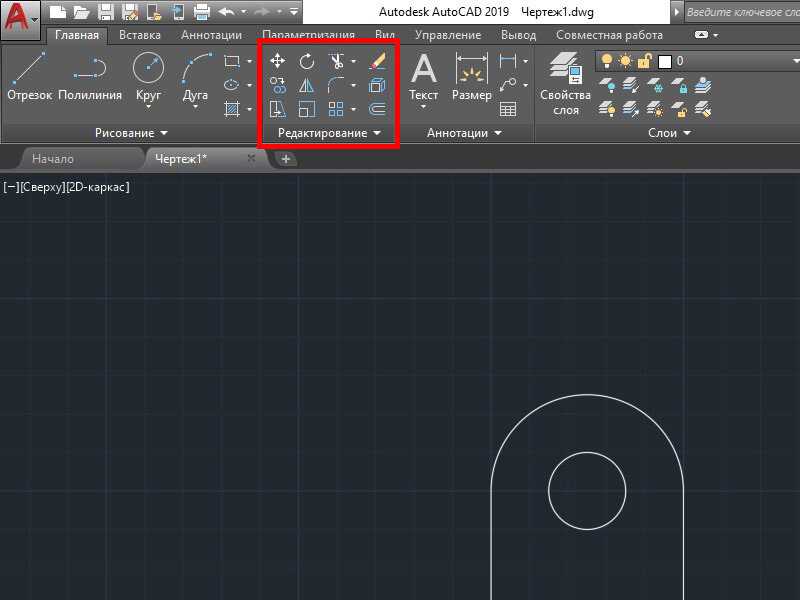 dwt (метрические единицы)
dwt (метрические единицы)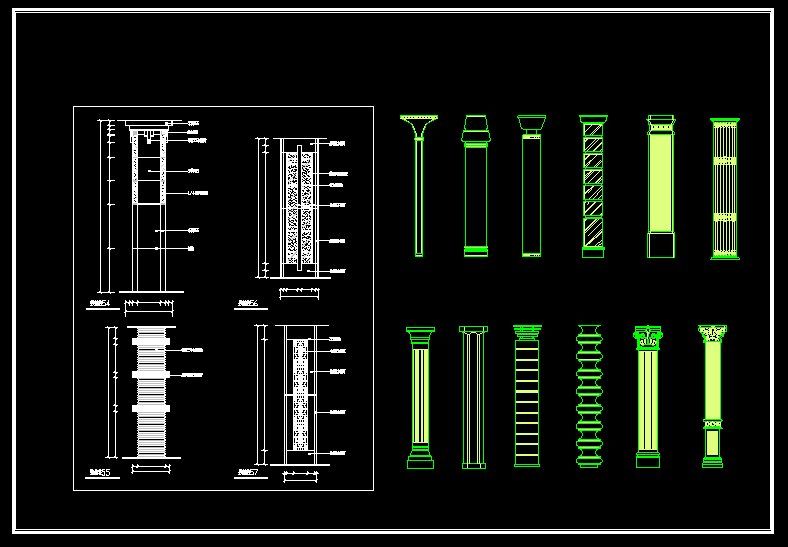
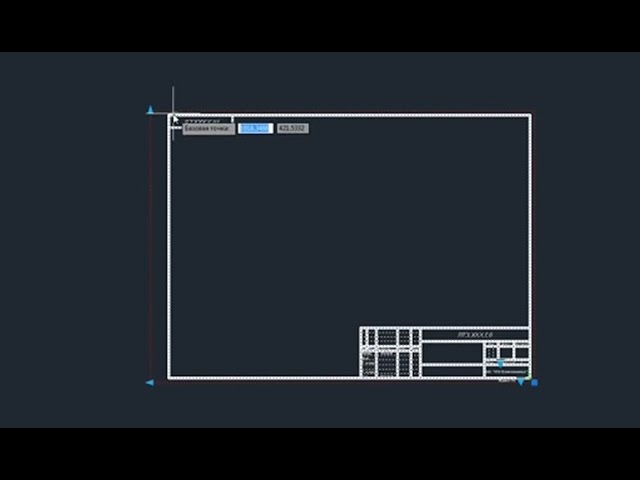 Мы разбираем различные типы доступных вам шаблонов, включая шаблоны чертежей (DWT) и шаблоны проектов Land F/X, и даем несколько полезных советов по их использованию в ваших интересах. (1 час 4 мин)
Мы разбираем различные типы доступных вам шаблонов, включая шаблоны чертежей (DWT) и шаблоны проектов Land F/X, и даем несколько полезных советов по их использованию в ваших интересах. (1 час 4 мин)